

not logged in | [Login]
Disclaimer: The explanation provided on this website (Hotmaps Wiki) are indicative and for research purposes only. No responsibility is taken for the accuracy of the provided information, explanations and figures or for using them for unintended purposes.
Data privacy: By clicking OK below, you accept that this website may use cookies.
Hay dos formas de seleccionar una región en la caja de herramientas Hotmaps:
Con los botones de radio a la derecha de su pantalla, puede elegir la escala territorial que desea analizar (regiones NUTS, LAU (Unidades Administrativas Locales o nivel de hectárea)
Fig.1 .: Botones de radio para la escala territorial
Después de seleccionar una región y presionar el botón CARGAR RESULTADOS, se muestra la barra lateral de resultados a la derecha y, dependiendo de la capa que haya seleccionado, se muestran algunos indicadores para ellos. Puede ver que al seleccionar otra región, los resultados se agregarán sobre la marcha.

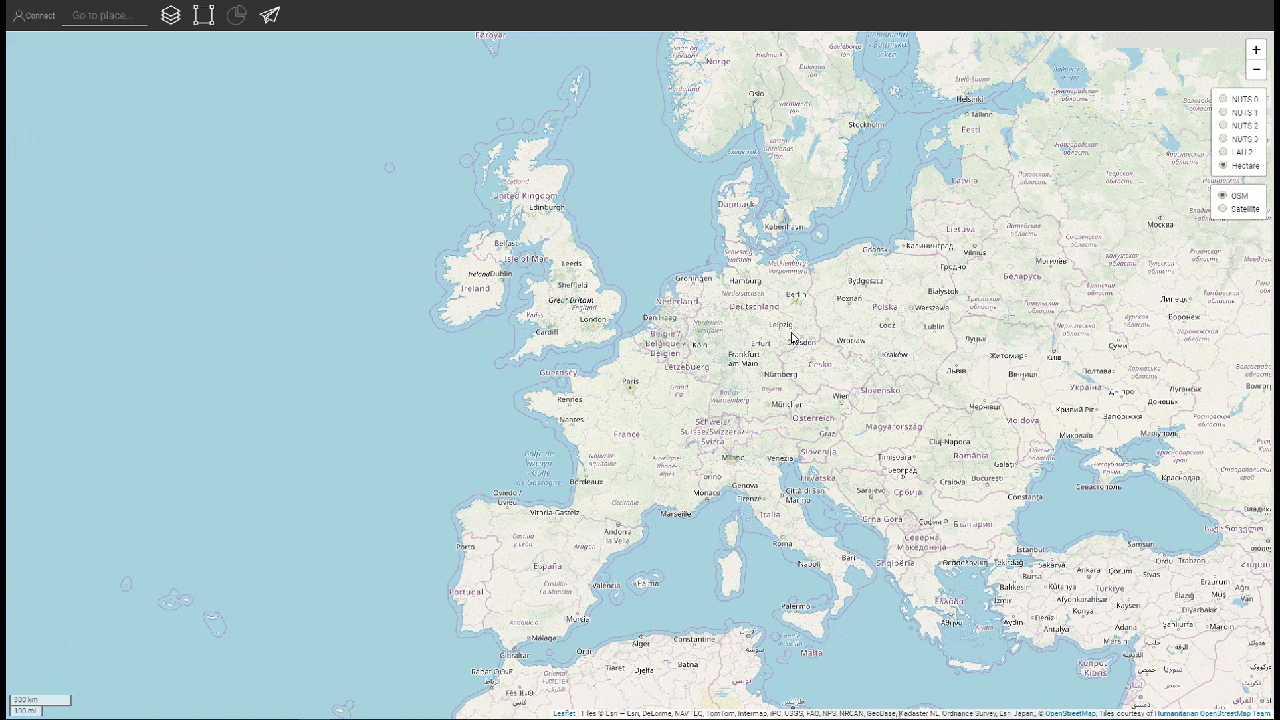
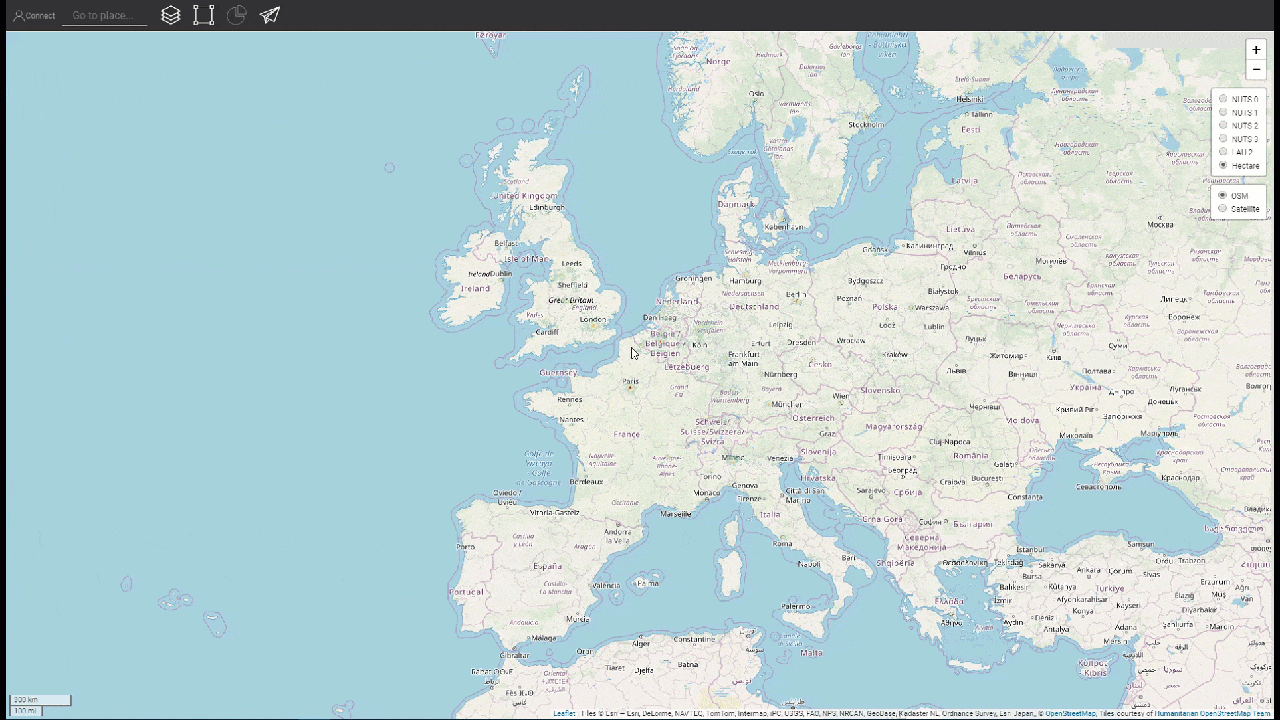
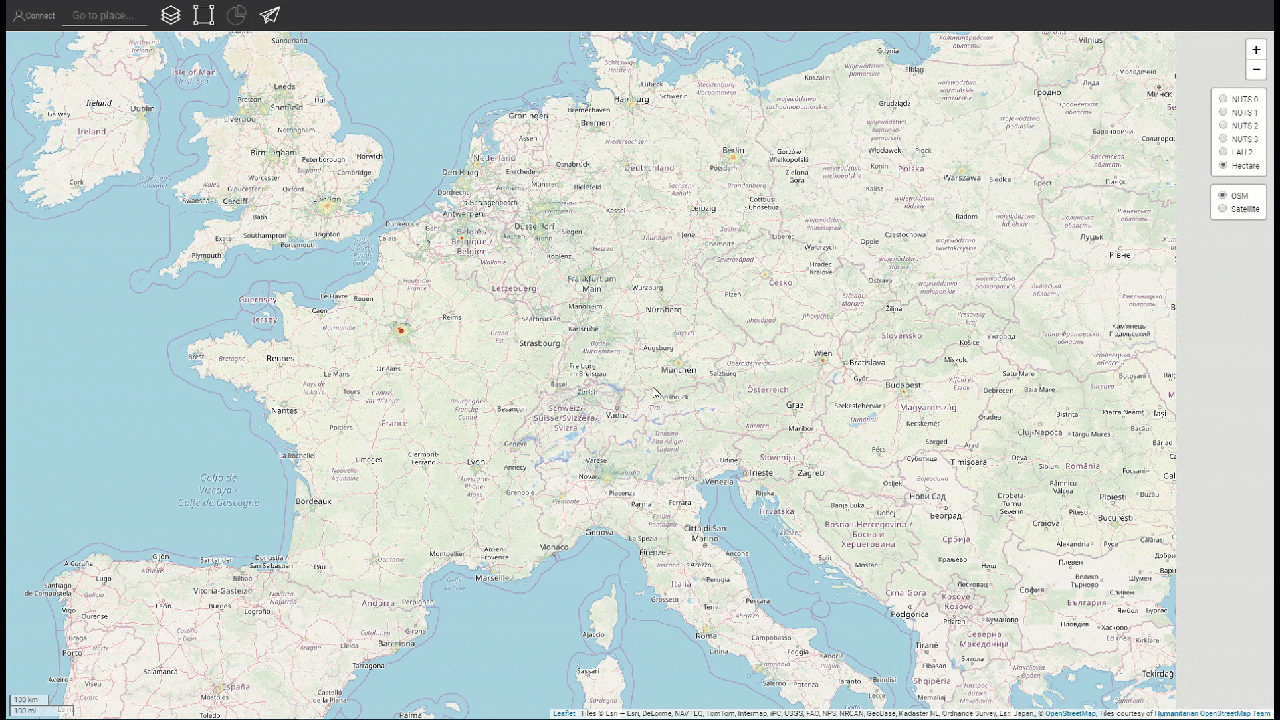
Además de los tres niveles NUTS, también tiene la posibilidad de analizar en nivel LAU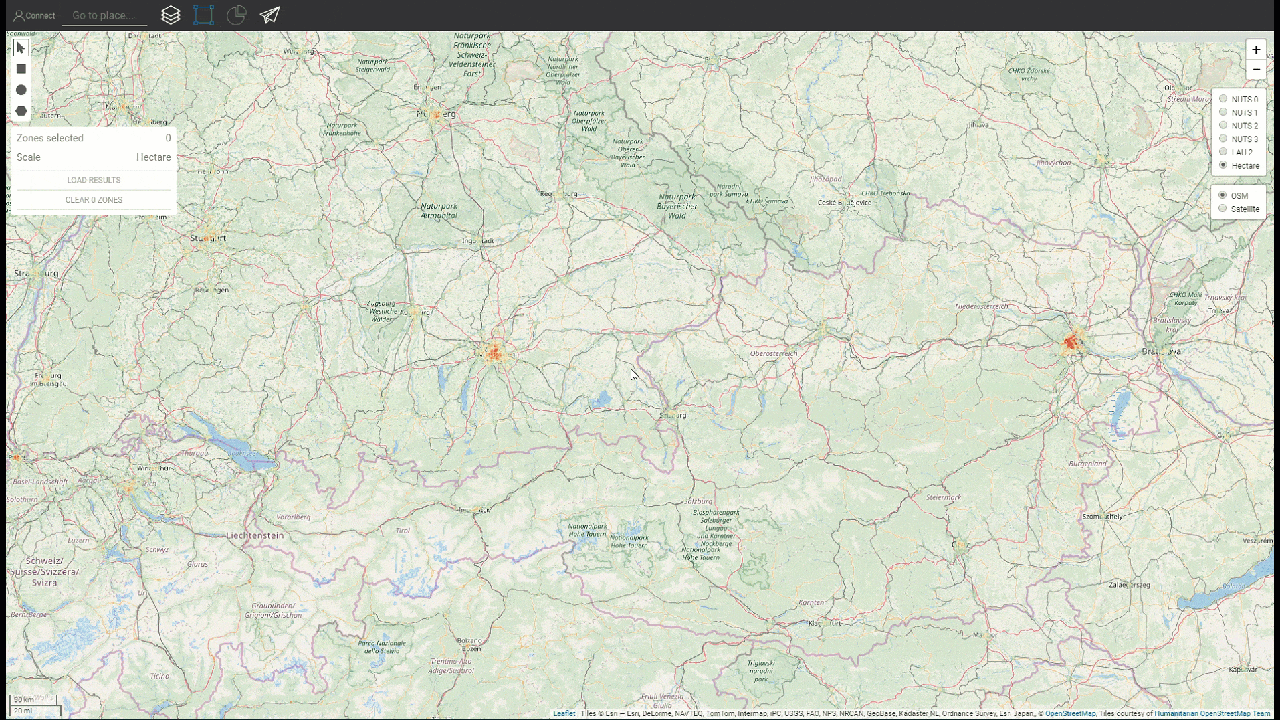
Si necesita una forma más flexible y desea analizar una región que no está cubierta por los límites NUTS o LAU, entonces es mejor especificar sus propias regiones aduaneras. La caja de herramientas ofrece múltiples herramientas de selección: rectangular, circular o polígono. Dibuje la forma que desea analizar, luego haga clic en el cuadro delimitador dibujado para seleccionar el área.
Otra opción que solo está disponible a nivel de hectárea es cargar un objeto de selección GeoJSON. GeoJSON es un formato para codificar estructuras de datos geográficos. Si ha creado un objeto GeoJSON que representa una región del espacio, o una colección de entidades delimitadas espacialmente, al cargar su objeto GeoJSN, esta selección se usará fácilmente en Hotmaps.

Al seleccionar una o más regiones en el mapa, el cuadro en el lado izquierdo de la pantalla con los botones para cargar los resultados muestra la siguiente información sobre la selección actual:
NOTA IMPORTANTE El Bounding Box tiene un umbral límite de aproximadamente 640.000 km2. Los módulos de cálculo y las capas de resultados no se pueden ejecutar / cargar por encima de este umbral. Seleccionar un área por encima del límite de selección devolverá el siguiente mensaje de error: ¡Ha excedido el LÍMITE DE SELECCIÓN DE ÁREA para la selección libre así como para ejecutar módulos de cálculo! Seleccione un área más pequeña.
Jeton Hasani, en Hotmaps-Wiki, Select-a-region-in-the-Hotmaps-toolbox (abril de 2019)
Esta página fue escrita por Jeton Hasani EEG - TU Wien .
☑ Esta página fue revisada por Mostafa Fallahnejad EEG - TU Wien .
Copyright © 2016-2020: Jeton Hasani
Licencia internacional Creative Commons Attribution 4.0
Esta obra está autorizada bajo una licencia internacional Creative Commons CC BY 4.0.
Identificador de licencia SPDX: CC-BY-4.0
Texto de licencia: https://spdx.org/licenses/CC-BY-4.0.html
Nos gustaría transmitir nuestro más profundo agradecimiento al Proyecto Hotmaps Horizon 2020 (Acuerdo de subvención número 723677), que proporcionó los fondos para llevar a cabo la presente investigación.
This page was automatically translated. View in another language:
English (original) Bulgarian* Czech* Danish* German* Greek* Estonian* Finnish* French* Irish* Croatian* Hungarian* Italian* Lithuanian* Latvian* Maltese* Dutch* Polish* Portuguese (Portugal, Brazil)* Romanian* Slovak* Slovenian* Swedish*
* machine translated
Last edited by web, 2020-09-30 11:29:36